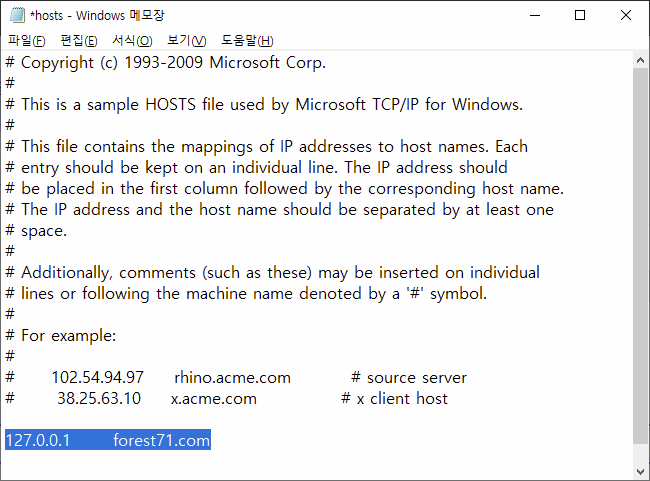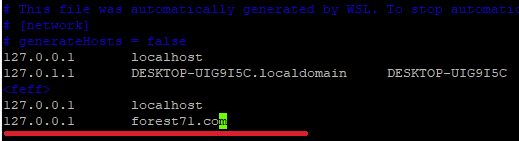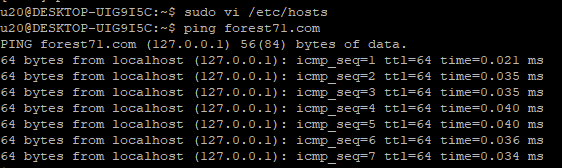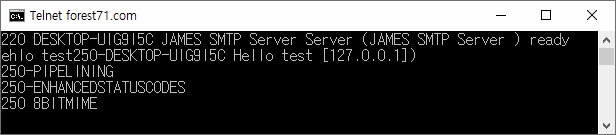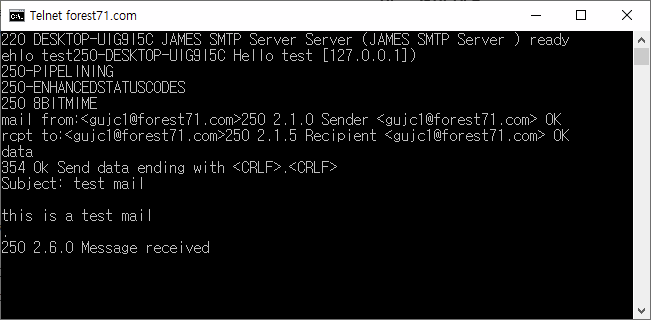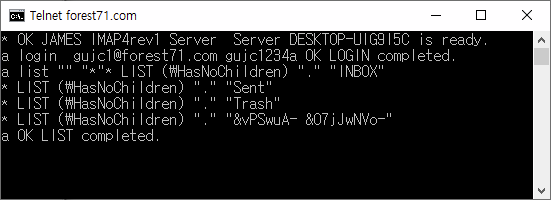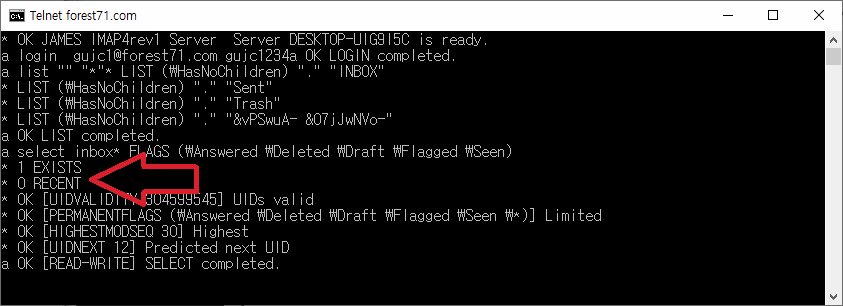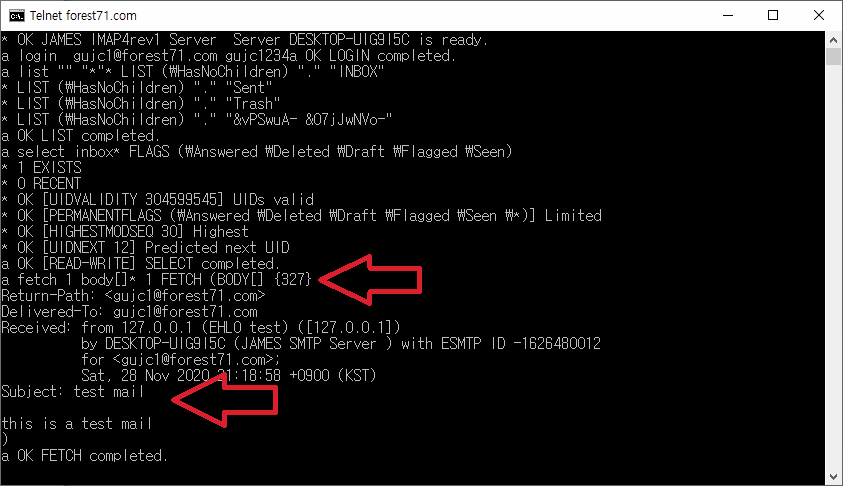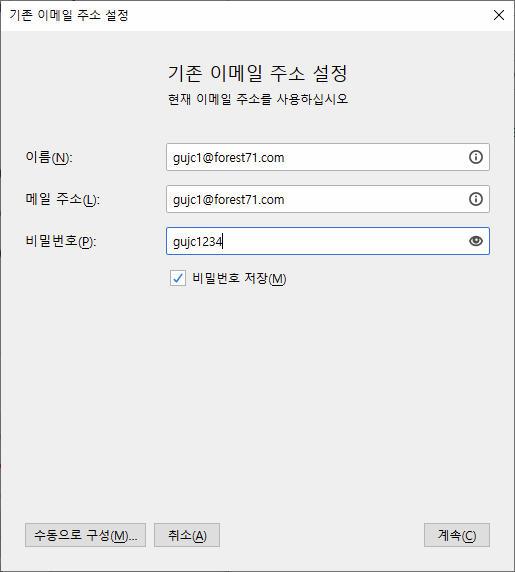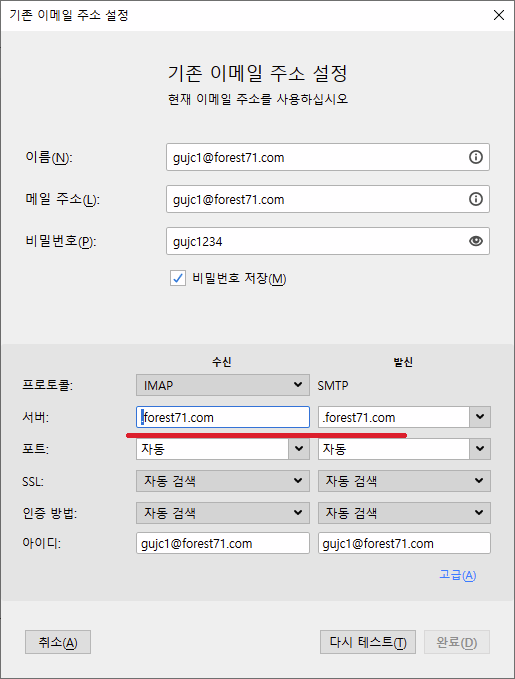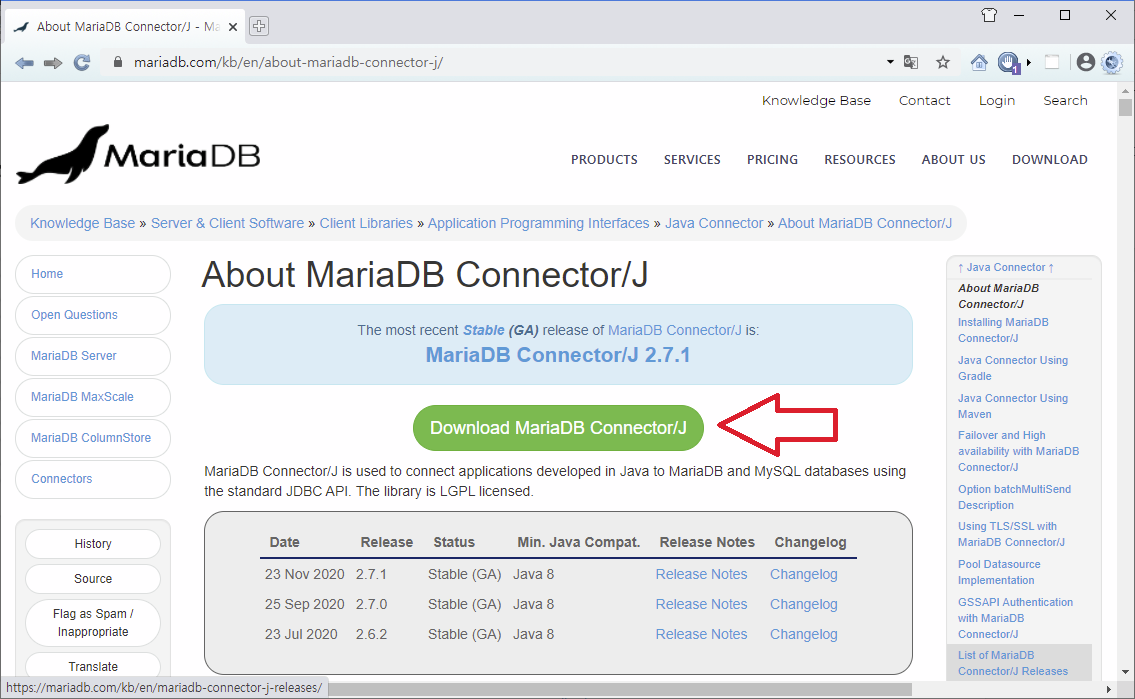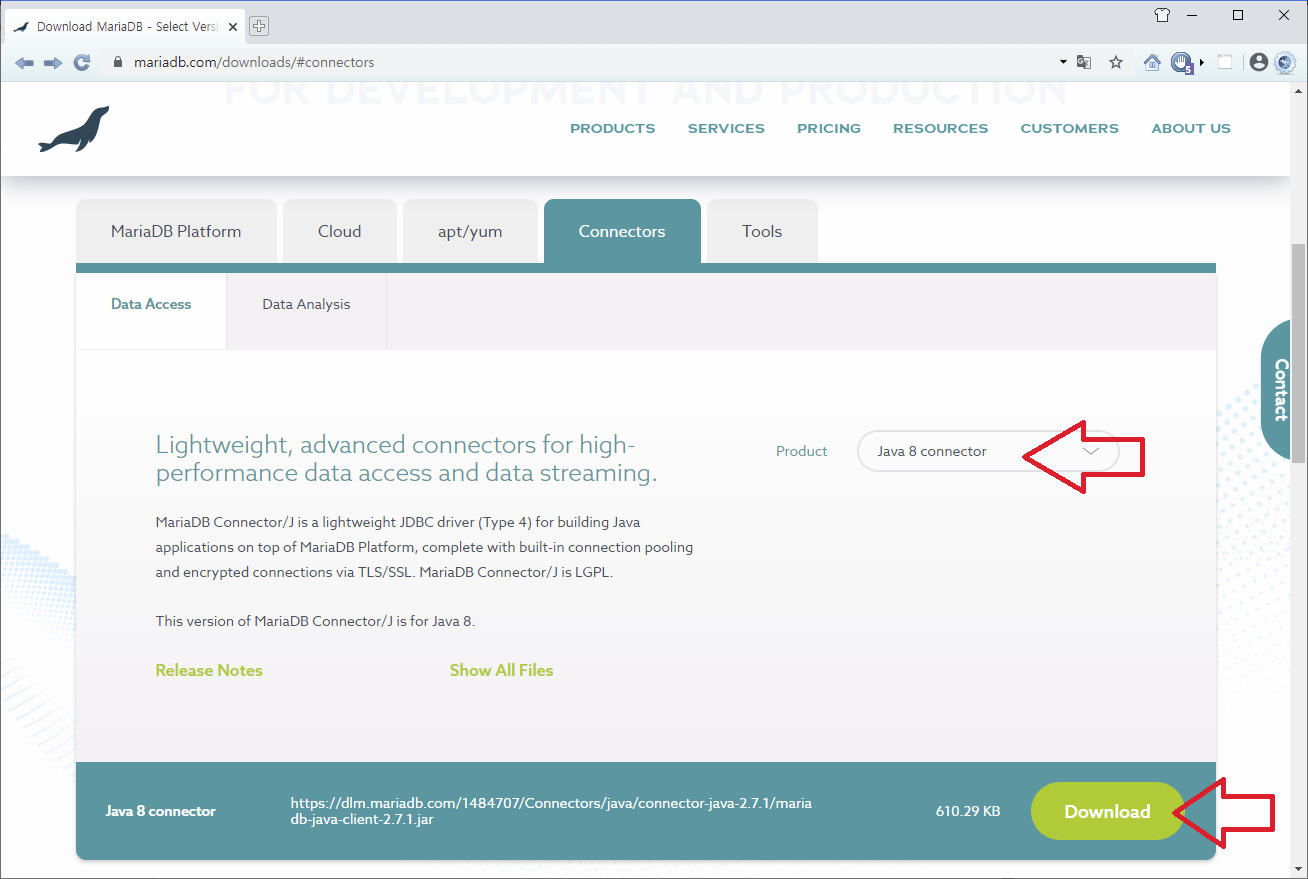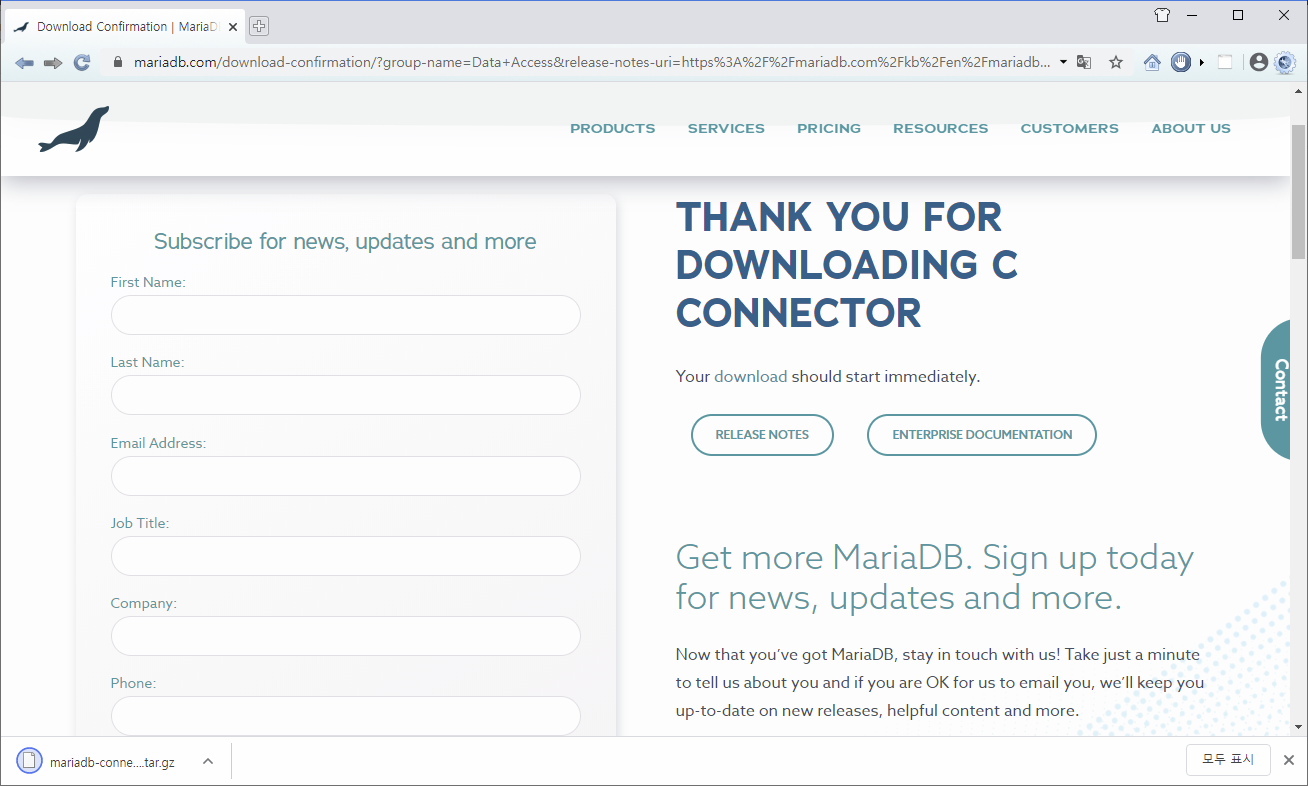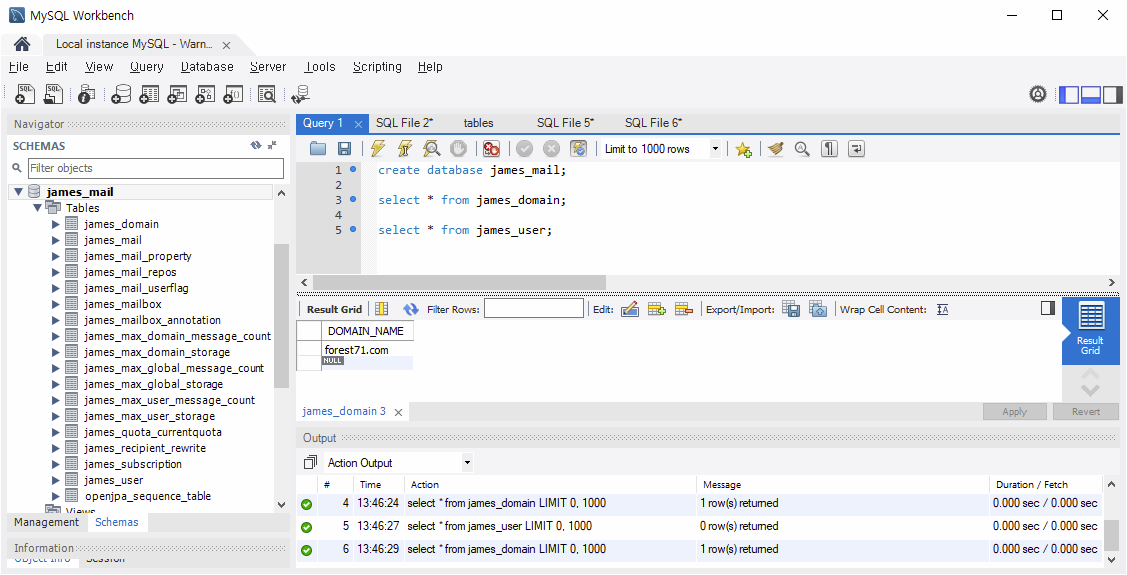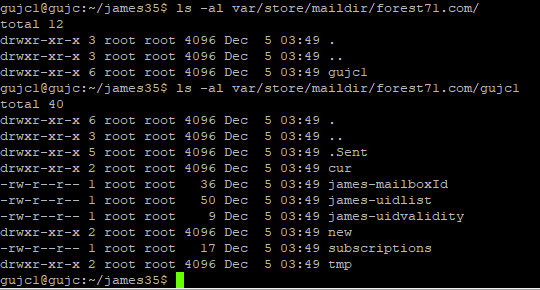앞서서 James의 conf 폴더에 있는 여러 설정 파일 중에서 domainlist.xml, mailetcontainer.xml에서 도메인을(forest71.com) 수정해서 실행하였다.
여기에서는 몇 가지(알고 있는 or 중요한) 설정에 대해서 정리한다.
- Apache James 메일 서버 - 설치
- Apache James 메일 서버 - 설정
- Apache James 메일 서버 - 메일 클라이언트
- Apache James 메일 서버 - Text와 JPA(MariaDB등)
- Apache James 메일 서버 - 스팸 필터 (SpamAssassin)
먼저 확인할 설정 파일은
메일을 보낼 때 사용하는 프로토콜인 SMTP (smtpserver.xml),
수신한 메일을 확인하기 위해 사용하는 프로토콜인 IMAP (imapserver.xml) 이다.
POP3 (pop3server.xml) 프로토콜도 있지만 과거에 많이 사용하던 것으로, IMAP 사용이 권장되고 설정 방법도 비슷해서 여기에서는 정리하지 않는다.
SMTP와 관련해서 설정하는 smtpserver.xml의 내용은(주석 제거) 다음과 같다.
| <smtpservers> <smtpserver enabled="true"> <jmxName>smtpserver</jmxName> <bind>0.0.0.0:25</bind> <connectionBacklog>200</connectionBacklog> <tls socketTLS="false" startTLS="false"> <keystore>file://conf/keystore</keystore> <secret>yoursecret</secret> <provider>org.bouncycastle.jce.provider.BouncyCastleProvider</provider> <algorithm>SunX509</algorithm> </tls> <connectiontimeout>360</connectiontimeout> <connectionLimit>0</connectionLimit> <connectionLimitPerIP>0</connectionLimitPerIP> <authorizedAddresses>127.0.0.0/8</authorizedAddresses> <maxmessagesize>0</maxmessagesize> <addressBracketsEnforcement>true</addressBracketsEnforcement> <handlerchain> <handler class="org.apache.james.smtpserver.fastfail.ValidRcptHandler"/> <handler class="org.apache.james.smtpserver.CoreCmdHandlerLoader"/> </handlerchain> </smtpserver> </smtpservers> |
smtpserver.xml
<smtpserver>속성 enabled값이 true면 SMTP를 사용하는 것이고, false이면 사용하지 않는다 (메일을 보내고 받을 수 없다).
<bind>의 25는 사용할 포트를 지정하는 것으로, SMTP는 25번 외에 465, 587번 포트를 사용할 수 있다.
이 포트는 <tls>에서 어떤 인증 방식을 사용하는지에 따라 결정한다.
25번은 일반적인 통신에(socketTLS="false" startTLS="false") 많이 사용하고,
465, 587번은 SSL(Secure Sockets Layer)이나 TLS(Transport Layer Security)를 사용할 때 지정한다.
위의 포트 번호를 바꿔도 돼고, smtpserver 속성(smtpservers내에 있는) 전체를 복사해서 하나 더 만들어도 된다.
2개이상을 사용할 경우에는 <jmxName>의 이름을 다르게 부여해야 한다.
25번 포트의 <jmxName>는 smtpserver이니, 다른 포트는 smtpserver_ssl 등의 이름으로 지정한다.
이외에 <keystore> 속성에 인증서 파일이나 JKS 파일을 지정하고, <secret> 속성에 비밀번호를 지정해서 인증서(SSL, TLS)를 사용한다.
마지막으로 <authorizedAddresses> 속성은 인증 주소를 의미한다.
SMTP, IMAP등은 원격에서 메일 서버에 접속하는 것으로 아이디와 비번을 이용하여 로그인을 해야한다.
<authorizedAddresses>는 이러한 로그인을 하지 않아도 되는 IP주소를 의미한다.
주로, 그룹웨어나 ERP등의 시스템에서 알림 메일등을 발송할때 해당 시스템 서버의 IP를 지정해서 로그인없이 메일을 발송할때 유용하다.
이외에도 다양한 설정이 있고, 주석으로 작성되어 있지만 스팸 차단 프로그램과 연동하는 SpamAssassinHandler나 스팸 발송 업체들(IP)를 차단하는 URIRBLHandler등의 기능도 있다.
IMAP을 설정하는 imapserver.xml에서는 다음과 같이 사용할 포트를 지정하고, 인증서(SSL, TLS)를 사용할지 결정한다.
| <imapservers> <imapserver enabled="true"> <jmxName>imapserver</jmxName> <bind>0.0.0.0:143</bind> <connectionBacklog>200</connectionBacklog> <tls socketTLS="false" startTLS="false"> <keystore>file://conf/keystore</keystore> <secret>yoursecret</secret> <provider>org.bouncycastle.jce.provider.BouncyCastleProvider</provider> </tls> <connectionLimit>0</connectionLimit> <connectionLimitPerIP>0</connectionLimitPerIP> </imapserver> </imapservers> |
imapserver.xml
SMTP와 사용법은 동일하고 사용하는 포트만 143으로 차이가 있다.
인증서(SSL, TLS)를 사용할 경우에는 993 포트를 사용하고, SMTP와 같이 2개의 포트를 지정할 수 있다.
| SMTP, IMAP과 SSL(TLS)에 대한 정리 아웃룩, 썬더버드등의 메일 클라이언트 프로그램을 MUA(Mail User Agent)이라고 한다. 이런 프로그램을 이용하여 메일 작성하면 SMTP를 이용하여 메일 서버로 보내고, 해당 메일서버는 다른 메일 서버로 SMTP를 이용하여 메일을 발송한다(Mail Transfer Agent - MTA). 메일 전송은 모두 SMTP 프로토콜이다 (많은 사람이 혼동했다). 메일 서버에서 수신한 메일을 가지고 오는 것은 IMAP/POP3 프로토콜이다. 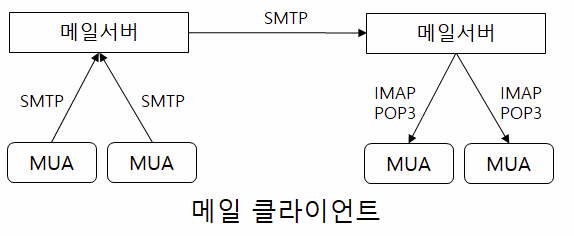 여기에 별도로 정리하는 것은 인증서 사용에 대해서 혼동하는 경우가 많기 때문으로, 당연이 IMAP/POP3 에서 인증서를 지정하면, 서버에서 메일을 가지고 올때 지정된 인증서로 암호화 해서 가지고 온다. 그리고, SMTP에 인증서를 지정하면, 지정된 인증서로 메일을 암호화해서 메일 서버로 전송한다. 하지만, 이 메일을 다른 메일 서버로 보낼 때에는 상대 서버에 지정된 인증서를 사용한다. 당연한 개념인데, 자신의 메일 서버에 지정된 인증서로 암호화해서 보내는 것이 아니고 상대 서버의 인증서로 암호화해서 상대 서버로 보내게 된다. 자신의 서버에 인증서를 지정하지 않아도 보안 메일을 보낼 수 있는데, 자신의 서버에 인증서를 설치하지 않아서 보안 메일을 사용하지 않는 경우가 있다 (누군가의 경험). 이 내용은 다음의 mailetcontainer.xml 정리에서 gmail을 대상으로한 예제에서 확인할 수 있다. |
다음은 James에서 가장 중요하고(?) 복잡한 mailetcontainer.xml파일이다.
James가 메일을 처리하는 과정을 통제하는 부분으로 플러그인을 개발해서 부족한 기능을 구현할 수 있다.
기업에서 많이 사용하는 자동 포워딩이나 자동 분류 등의 다양한 부가 기능을 구현할 수 있는데,
여기에서 정리할 수 없고 아직 분석(?) 중에 있다.
간단하게 정리하면 processor와 match가 중심인데, processor는 여러가지 처리 단계를 의미하고, match는 일종의 if문을 의미한다.
즉, 메일이 어떤 조건에 맞으면 (match) 특정한 일을(class) 하거나 특정한 processor로 이동하도록 한다(ToProcessor).
class에는 실제 Java 클래스를 지정해서 원하는 일을 하도록 한다.
여러가지 조건들은 Apach James 문서를 참고하면 된다.
다만, 여기서는 몇 가지 사항만 정리한다.
먼저, 다음 match를 제거해야 외부로 메일을 보낼 수 있다.
| <mailet match="RemoteAddrNotInNetwork=127.0.0.1" class="ToProcessor"> <processor>relay-denied</processor> <notice>550 - Requested action not taken: relaying denied</notice> </mailet> |
mailetcontainer.xml
내부(LocalDelivery)는 현재 James 메일 서버에 등록된 도메인의 계정끼리 메일을 주고 받는 것을 의미하고,
외부(RemoteDelivery)는 Gmail등의 다른 메일서버로 메일을 보내는 것을 의미한다.
외부주소가 127.0.0.1이 아니면 relay-denied라는 processor로 보내서 메일을 발송하지 않고 종료한다.
이 match를 제거하고, 구글 gmail로 메일을 발송하면 다음과 같이 잘 발송되는 것을 확인할 수 있다.
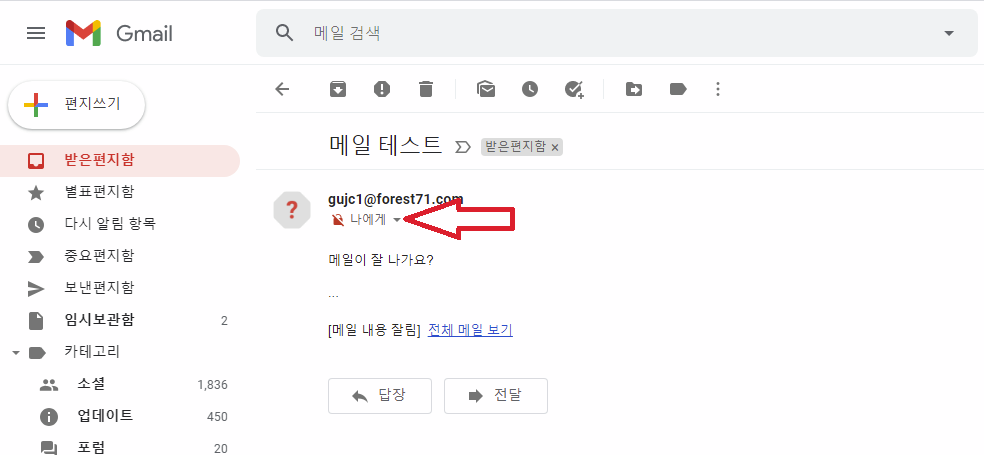
[받은 편지함]에 메일이 없다면 [스팸 메일함]에 있을 것이다 (이유는 다양).
수신한 메일에서 [나에게] 옆에 빨간색 아이콘을 클릭하면 다음과 같은 그림을 볼 수 있다.
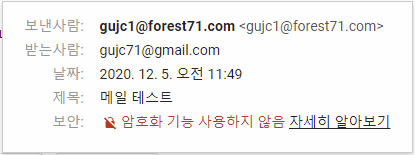
[암호화 기능 사용하지 않음]이라고 표시되는데, 메일을 암호화하지 않고 평문 메일로 받았다는 것이다.
다음과 같이 RemoteDelivery에 startTLS 속성을 추가하고, James를 재가동한 후에 메일을 보낸다.
| <mailet match="All" class="RemoteDelivery"> <outgoing>outgoing</outgoing> <startTLS>true</startTLS> |
mailetcontainer.xml
다음과 같이 안전한 메일로 표시되는 것을 볼 수 있다.
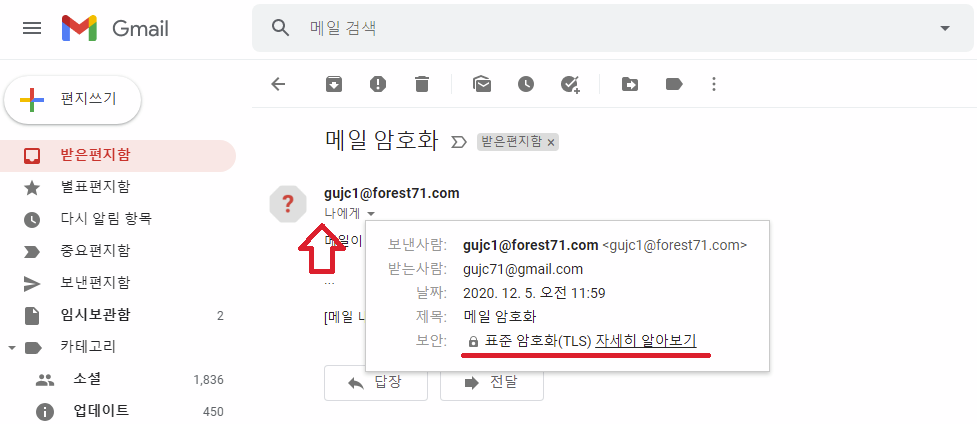
이렇게 암호화된 메일을 주고 받는 경우, 수신 서버가 개발자 SSL등 개발 인증서를 사용하여 설치한 경우에는(상용 인증서) 메일을 수신할 수 없다.
다음과 같이 RemoteDelivery 클래스의 설정에 mail.smtp.ssl.trust를 추가해서 사용한다.
| <mailet match="All" class="RemoteDelivery"> <outgoing>outgoing</outgoing> <startTLS>true</startTLS> <mail.smtp.ssl.trust>*</mail.smtp.ssl.trust> |
mailetcontainer.xml
RemoteDelivery에는 다양한 속성이 있으니, James 문서를 참고해서 익혀 두는 것이 좋다.
이 외에도 mailetcontainer.xml 파일에는 메일과 관련된 다양한 처리를 설정할 수 있다.
다양한 기능들이 주석으로 처리되어 사용자가 선택해서 사용할 수 있다.
예로, 다음 설정은 첨부 파일의 확장자를 확인해서 제한하는 기능으로 주석을(<!-- -->) 해제하면 사용할 수 있다.
| <!-- Check attachment extensions for possible viruses --> <!-- The "-z" option requests the check to be non-recursively applied --> <!-- to the contents of any attached '*.zip' file. --> <!-- <mailet match="AttachmentFileNameIs=-d -z *.exe *.com *.bat *.cmd *.pif *.scr *.vbs *.avi *.mp3 *.mpeg *.shs" class="Bounce" onMatchException="error"> <inline>heads</inline> <attachment>none</attachment> <passThrough>false</passThrough> <prefix>[REJECTED]</prefix> <notice> The Security Policy of XXX does not allow to forward messages containing attachments having any of the extensions .exe, .com, .bat, .cmd, .pif, .scr, .vbs, .avi, .mp3, .mpeg, .shs, therefore your message has been rejected. Please don't reply to this e-mail as it has been automatically sent by the antivirus system. Regards, Postmaster XXX.YYY ..................................... </notice> </mailet> --> |
다음 설정은 내부 사용자가 메일을 보내면(SenderIsLocal), 발신자의 보낸 편지함(Sent)에 메일을 저장하도록하는 설정이다.
이 설정은 기본 사용으로 되어 있는데, MUA로 메일을 발송하는 경우 MUA에서 보낸 편지함에 저장하고 James에서도 보낸 편지함에 저장하면서 MUA의 보낸 편지함에 2개의 동일한 메일이 저장된다.
| <!-- Place a copy in the user Sent folder --> <mailet match="SenderIsLocal" class="ToSenderFolder"> <folder>Sent</folder> <consume>false</consume> </mailet> |
Apache James에서 이 기능을 중지하고 사용해면 해결되는데,
Apache James를 기반으로 웹 메일을 구축한 경우 서버에 보낸 메일이 남지않는 문제가 생긴다.
mailbox.xml는 주고 받은 메일을 저장하는 형태를 지정하는 파일이다.
| <mailbox> <!-- supported providers are: --> <!-- jpa, maildir, memory --> <!-- Be aware that maildir will only work on unix like operation systems! --> <provider>jpa</provider> </mailbox> |
mailbox.xml
jpa, maildir, memory의 세가지 방식이 제공되는데,
jpa는 OpenJPA를 이용하여 메일 정보를 각종 데이터 베이스 (MariaDB, Oracle 등)에 저장하여 관리하는 것으로 기본 설정으로 지정되어 있다.
maildir는 하나의 메일을 EML 파일로 저장하고, 전체 리스트등을 Text 파일로 관리하는 방식을 의미한다.
메일 사용자, 도메인 등은 jpa와 동일하게 OpenJPA를 이용하여 데이터베이스에 저장된다.
memory는 일종의 테스트 용으로 maildir와 유사하지만 메일 정보를 파일이 아닌 메모리에 저장한다.
James를 재가동하면 메일 송수신 내역이 사라진다.
이 3가지 방법에 대한 자세한 사용 방법은 따로 정리하였다.
이외에도 cassandra등이 지원된다고 한다.
개인적으로 메일의 첨부 파일을 데이터 베이스에 저장하는 것을(jpa방식) 좋게 생각하지 않는데,
maildir는 개인별 메일 리스트를 Text 파일로 관리하면서, 메일 양이 많은 경우 속도가 떨어지는 문제가 있다.
(왜 속도가 떨어지는지 해당 코드를 분석해서 알고 있지만 수정해서 기여할 여력(?)이...)
따라서, 메일의 헤더(보낸사람, 받는사람, 제목등)는 데이터베이스에
양이 많은 본문과 첨부 파일은 파일로 저장하는 방식이 좋을 것 같아서 방법을 찾고 있다.
특히, 웹 메일을 구현하려면 JPA 방식으로 구현되어야 하는데, 첨부 파일을 데이터베이스에 저장하는 것이...
다음 파일은 JPA 사용시 접속할 데이터베이스 접속 정보를 지정하는 james-database.properties 파일이다.
사용할 데이터베이스(database=DERBY)를 지정하고,
JAVA에서 JDBC를 이용해서 데이터베이스에 접속하는 4가지 기본 정보를 지정하면 된다.
| database.driverClassName=org.apache.derby.jdbc.EmbeddedDriver database.url=jdbc:derby:../var/store/derby;create=true database.username=app database.password=app # Supported adapters are: # DB2, DERBY, H2, HSQL, INFORMIX, MYSQL, ORACLE, POSTGRESQL, SQL_SERVER, SYBASE vendorAdapter.database=DERBY openjpa.streaming=false |
james-database.properties
다음 파일은 usersrepository.xml로 사용자 계정의 암호화 방식을 지정한다.
|
<!-- JPA based backend. Support password algorithm are: <usersrepository name="LocalUsers" class="org.apache.james.user.jpa.JPAUsersRepository"> <algorithm>MD5</algorithm><enableVirtualHosting>true</enableVirtualHosting> </usersrepository> |
usersrepository.xml
기본은 MD5인데 SHA-256을 지정해서 사용하는 것이 좋다.
마지막으로 정리할 파일은 wrapper.conf로 사용할 메모리를 지정 등 Java 실행 환경을 지정할 수 있다.
| # Initial Java Heap Size (in MB) #wrapper.java.initmemory=3 wrapper.java.initmemory=128 # Maximum Java Heap Size (in MB) #wrapper.java.maxmemory=64 wrapper.java.maxmemory=512 # Log Level for console output. (See docs for log levels) wrapper.console.loglevel=INFO |
wrapper.conf
기본적으로 메모리를 MB 단위로 지정했는데, 처리 양이 많은 경우 GB 단위로 하는 것이 좋고,
James의 각종 처리를 확인하기 위해서는 로그 단위를 INFO보다 DEBUG등으로 하는 것이 좋다.
James 로그는 Log4J를 사용하나 Log4J를 찾아보고, log4j2.xml에서 설정한다.
'서버 > 메일' 카테고리의 다른 글
| 5. Apache James 메일 서버 - 스팸 필터 (0) | 2021.01.10 |
|---|---|
| 스팸 메일 서버 구축 - SpamAssassin & Postfix (0) | 2021.01.09 |
| 1. Apache James 메일 서버 - 설치 (1) | 2020.12.06 |
| 3. Apache James 메일 서버 - 메일 클라이언트 (2) | 2020.12.06 |
| 4. Apache James 메일 서버 - Text와 JPA(MariaDB등) (0) | 2020.12.06 |